Win11官方系统打开安全中心就闪退的问题
来源:ylmf网络收集
编辑:雨林木风官网
时间:2025-07-04
有很多雨林木风系统的用户,都知道在win10和win11系统里面都自带有Windows安全中心,它是为了保护设备的安全运行的。但有一位用户更新Win11官方系统后,点击打开安全中心却无法打开还闪退的问题,这如何解决?针对这问题,雨林木风小编就分享相关的处理方法,快来看看吧。

Win11 系统打开安全中心就闪退,可能是系统文件损坏、安全中心服务异常或第三方软件冲突等原因导致的。
可以尝试以下方法解决:更新系统:按下 “Win + I” 打开 “设置”,点击 “更新和安全”>“Windows 更新”,检查是否有可用更新,如有则安装,系统更新可能会修复安全中心相关的漏洞和问题。
禁用第三方杀软:第三方杀毒软件可能与 Windows 安全中心产生冲突,导致闪退。
暂时关闭电脑上安装的第三方杀毒软件,然后重新打开安全中心,查看是否正常。
重启安全中心服务:按下 “Win + R”,输入 “services.msc” 回车,进入服务管理页面,找到 “Windows 安全中心”,右键点击选择 “重启”。
重置安全中心:右键点击任务栏上的开始菜单图标,选择 “应用和功能”,找到 “Windows 安全中心”,点击右侧的三个点,选择 “高级选项”,在高级选项中找到 “重置” 按钮并点击,重置完成后尝试打开安全中心。
修复系统文件:按下 “Win + X”,选择 “命令提示符(管理员)”,输入 “sfc /scannow” 回车,系统会扫描并修复损坏的系统文件,完成后重启电脑,查看安全中心是否能正常打开。
通过 PowerShell 命令修复:按 Win + X 组合键,选择 “Windows PowerShell(管理员)”,
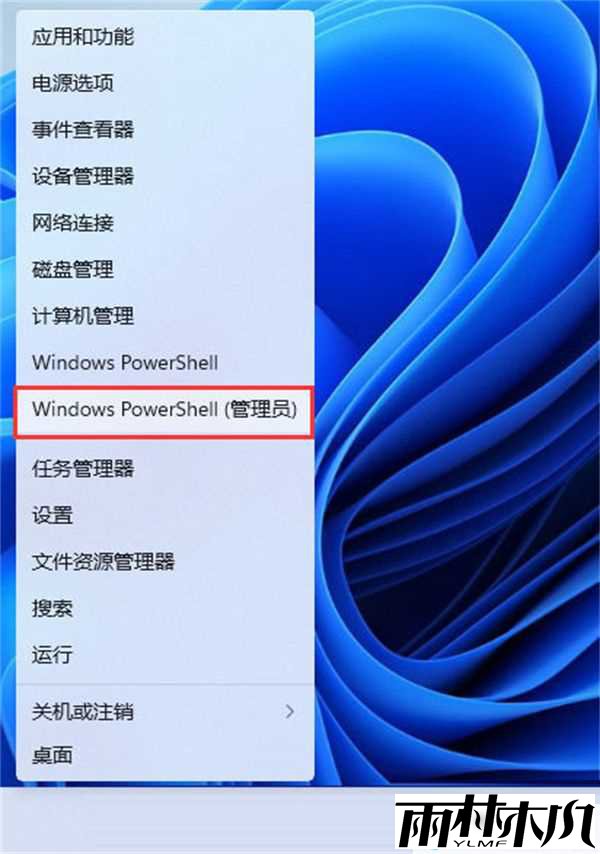
输入 “Set-ExecutionPolicy Unrestricted”,回车后输入 “Y” 确认。
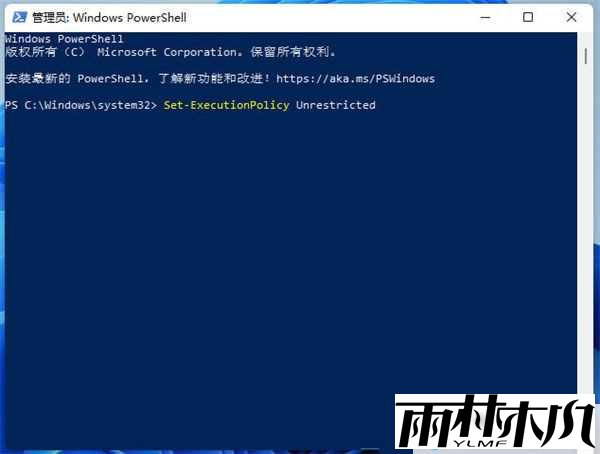
再依次输入 “Get-AppXPackage -AllUsers | Foreach {Add-AppxPackage -DisableDevelopmentMode -Register “\((\)_.InstallLocation)\AppXManifest.xml”}” 和 “Get-AppXPackage Microsoft.SecHealthUI -AllUsers | Reset-AppxPackage”,每输入一条命令后按回车执行。
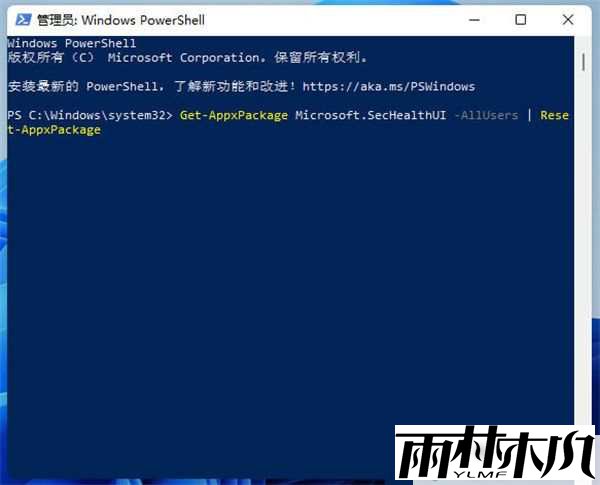
通过以上的处理操作,基本上就能解决这个问题了。

Win11 系统打开安全中心就闪退,可能是系统文件损坏、安全中心服务异常或第三方软件冲突等原因导致的。
可以尝试以下方法解决:更新系统:按下 “Win + I” 打开 “设置”,点击 “更新和安全”>“Windows 更新”,检查是否有可用更新,如有则安装,系统更新可能会修复安全中心相关的漏洞和问题。
禁用第三方杀软:第三方杀毒软件可能与 Windows 安全中心产生冲突,导致闪退。
暂时关闭电脑上安装的第三方杀毒软件,然后重新打开安全中心,查看是否正常。
重启安全中心服务:按下 “Win + R”,输入 “services.msc” 回车,进入服务管理页面,找到 “Windows 安全中心”,右键点击选择 “重启”。
重置安全中心:右键点击任务栏上的开始菜单图标,选择 “应用和功能”,找到 “Windows 安全中心”,点击右侧的三个点,选择 “高级选项”,在高级选项中找到 “重置” 按钮并点击,重置完成后尝试打开安全中心。
修复系统文件:按下 “Win + X”,选择 “命令提示符(管理员)”,输入 “sfc /scannow” 回车,系统会扫描并修复损坏的系统文件,完成后重启电脑,查看安全中心是否能正常打开。
通过 PowerShell 命令修复:按 Win + X 组合键,选择 “Windows PowerShell(管理员)”,
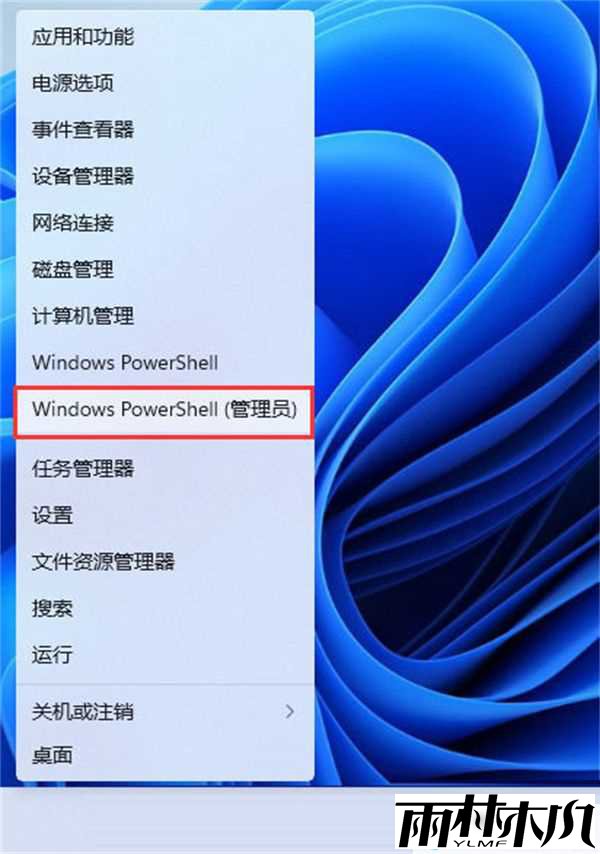
输入 “Set-ExecutionPolicy Unrestricted”,回车后输入 “Y” 确认。
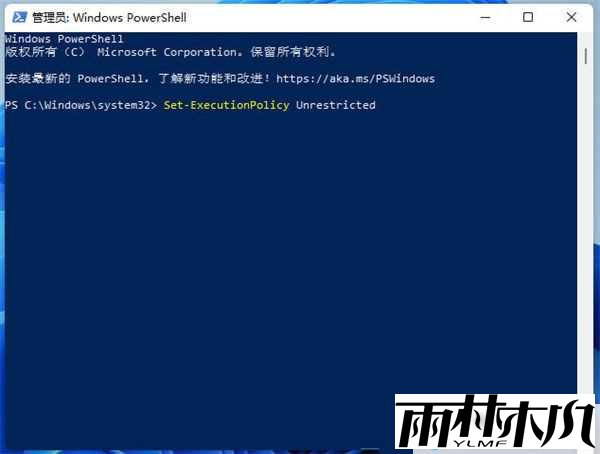
再依次输入 “Get-AppXPackage -AllUsers | Foreach {Add-AppxPackage -DisableDevelopmentMode -Register “\((\)_.InstallLocation)\AppXManifest.xml”}” 和 “Get-AppXPackage Microsoft.SecHealthUI -AllUsers | Reset-AppxPackage”,每输入一条命令后按回车执行。
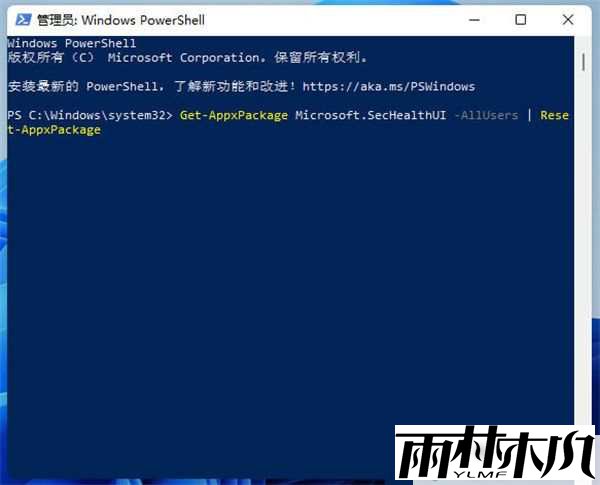
通过以上的处理操作,基本上就能解决这个问题了。
相关文章:
相关推荐:
栏目分类
最新文章
热门文章




